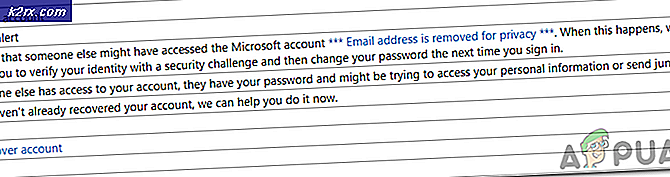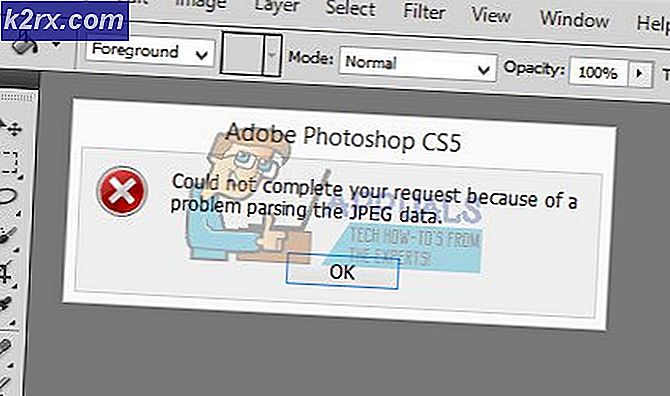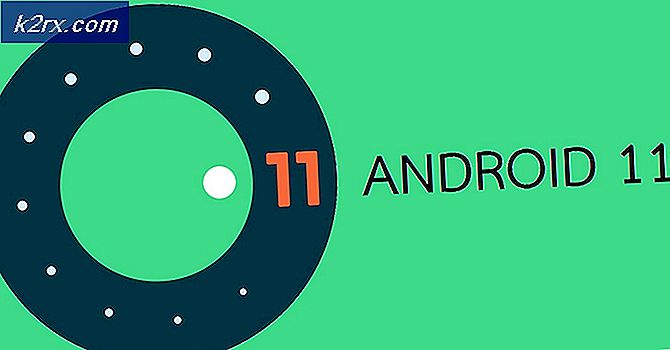Khắc phục: Không cài đặt được bản đồ mod trong ARK
Trò chơi Ark có thể không tải được bản đồ mod do các tệp bị hỏng của trò chơi Ark hoặc cài đặt bị hỏng. Hơn nữa, một bản mod bị ngừng cung cấp cũng có thể dẫn đến lỗi đang được thảo luận. Người dùng gặp phải lỗi khi cố gắng khởi chạy trò chơi hoặc tham gia một máy chủ đã được sửa đổi. Một số người dùng gặp phải sự cố sau khi cập nhật máy chủ / trò chơi bị lỗi.
Trước khi chuyển sang các giải pháp, khởi động lại trò chơi của bạn và ứng dụng khách Steam và kiểm tra xem đây có phải là sự cố tạm thời hay không.
Giải pháp 1: Xác minh tính toàn vẹn của tệp trò chơi của ARK
Các tệp trò chơi của ARK có thể bị hỏng do nhiều yếu tố (như hệ thống của bạn bị tắt đột ngột) và có thể gây ra lỗi do chúng đặt một số mô-đun ở trạng thái lỗi. Trong bối cảnh này, việc xác minh tính toàn vẹn của các tệp trò chơi của ARK có thể giải quyết được vấn đề. Quá trình sẽ xác minh các tệp với máy chủ trò chơi và các tệp bị thiếu / hỏng sẽ được yêu cầu lại dưới dạng bản sao mới.
- Mở Thư viện của ứng dụng khách Steam.
- Bây giờ nhấp chuột phải vào biểu tượng của ARK: Survival Evolved và sau đó nhấp vào Tính chất.
- Sau đó, điều hướng đến Tập tin có sẵn tab và nhấp vào Xác minh tính toàn vẹn của tệp trò chơi.
- Hiện nay, chờ đợi để hoàn thành quá trình xác minh.
- Sau đó phóng trò chơi và kiểm tra xem trò chơi ARK có rõ lỗi hay không.
Giải pháp 2: Giải phóng dung lượng trên Hệ thống / Ổ cài đặt của Trò chơi ARK
Các trò chơi hiện đại yêu cầu một số dung lượng lưu trữ nghiêm trọng trên ổ đĩa của bạn. Bạn có thể gặp phải lỗi đang thảo luận nếu hệ thống hoặc ổ đĩa cài đặt trò chơi của bạn sắp hết dung lượng và không thể đáp ứng nhu cầu mở rộng của trò chơi. Trong trường hợp này, việc xóa không gian lưu trữ trên hệ thống / ổ đĩa cài đặt trò chơi của bạn có thể giải quyết được sự cố.
- Tẩy bất kỳ trò chơi không mong muốn nào từ ứng dụng khách Steam.
- Sau đó tẩy ứng dụng không mong muốn từ hệ thống của bạn.
- Cũng thế, di chuyển các tệp từ ổ đĩa hệ thống / ổ đĩa cài đặt trò chơi sang ổ đĩa khác.
- Thực hiện dọn dẹp ổ đĩa trên các ổ đĩa.
- Sau khi giải phóng dung lượng trên ổ đĩa, hãy đảm bảo rằng bạn có ít nhất 20 GB dung lượng có sẵn trên mỗi ổ đĩa (nếu ổ đĩa hệ thống hoặc ổ đĩa cài đặt trò chơi khác nhau) và sau đó khởi chạy trò chơi để kiểm tra xem trò chơi ARK có hoạt động tốt hay không.
Giải pháp 3: Đóng quy trình của mô-đun IGFXEM và cập nhật trình điều khiển hệ thống của bạn lên bản dựng mới nhất
Trình điều khiển hệ thống của bạn được cập nhật thường xuyên để cải thiện hiệu suất bằng cách vá các lỗi đã biết và đáp ứng các tiến bộ công nghệ mới nhất. Tuy nhiên, bạn có thể gặp phải lỗi đang thảo luận nếu trình điều khiển hệ thống của bạn (đặc biệt là trình điều khiển đồ họa) đã lỗi thời. Quá trình mô-đun IGFXEM được biết là tạo ra vấn đề này. Tại đây, cập nhật trình điều khiển lên phiên bản mới nhất có thể giải quyết vấn đề.
- Cập nhật Windows (nhiều OEM ưu tiên sử dụng kênh cập nhật Windows để cập nhật trình điều khiển) và trình điều khiển hệ thống lên bản dựng mới nhất. Nếu bạn đang sử dụng một ứng dụng như GeForce Experience hoặc Dell Support Assistant, hãy sử dụng ứng dụng đó để cập nhật trình điều khiển của hệ thống.
- Sau đó, kiểm tra xem ARK có rõ lỗi hay không.
- Nếu không, hãy thử khôi phục trình điều khiển đồ họa của hệ thống và sau đó kiểm tra xem trò chơi ARK có hoạt động tốt hay không.
- Nếu không, lối ra ARK và ứng dụng khách Steam.
- Nhấp chuột phải trên các cửa sổ và trong menu được hiển thị, hãy nhấp vào Quản lý công việc.
- Bây giờ, trong tab quy trình, hãy chọn IGFXEM Quy trình (Mô-đun chính có thể thực thi đồ họa Intel) (quy trình sẽ chỉ được hiển thị nếu bạn đang sử dụng cạc đồ họa Intel) và sau đó nhấp vào Kết thúc nhiệm vụ.
- Sau đó phóng ứng dụng khách Steam và trò chơi để kiểm tra xem ARK có rõ lỗi hay không.
- Nếu vậy, thì thay đổi kiểu khởi động của quy trình IGFXEM để Thủ công.
- Nếu không, hãy lặp lại bước 7 ở trên và sau đó xác minh tính toàn vẹn của các tệp trò chơi (như đã thảo luận trong giải pháp 1).
- Bây giờ khởi chạy ARK để kiểm tra xem sự cố đã được giải quyết chưa.
Giải pháp 4: Loại bỏ PUP (Chương trình có thể không mong muốn) / Phần mềm quảng cáo khỏi hệ thống của bạn
Lỗi này cũng có thể xảy ra nếu PUP / phần mềm quảng cáo trên hệ thống của bạn đang can thiệp vào hoạt động của trò chơi ARK. Xóa bỏ các chương trình này khỏi hệ thống của bạn có thể giải quyết được vấn đề.
- Tải xuống/ Tải về một công cụ loại bỏ phần mềm quảng cáo. Chúng tôi sẽ hướng dẫn bạn trong suốt quá trình Malwarebytes AdwCleaner.
- Sau đó phóng Malwarebytes AdwCleaner với các đặc quyền quản trị.
- Bây giờ hãy nhấp vào Quét ngay và sau đó đợi hoàn tất quá trình quét.
- Sau đó lựa chọn các PUP / phần mềm quảng cáo được phát hiện và nhấp vào Kế tiếpđể xóa các mục được phát hiện.
- Hiện nay phóng các ARK và kiểm tra xem sự cố bản đồ mod đã được giải quyết chưa.
Giải pháp 5: Di chuyển Cài đặt Trò chơi sang Trình điều khiển Không phải Hệ thống
Microsoft đã áp dụng các biện pháp bảo mật nghiêm ngặt cho các tệp / thư mục trên ổ đĩa hệ thống của bạn (đặc biệt là những tệp liên quan đến Windows và ứng dụng), trong khi đó, một số trò chơi Steam như Ark yêu cầu quyền truy cập không hạn chế vào tệp trò chơi. Bạn có thể gặp phải lỗi mod hiện tại nếu trò chơi được cài đặt trên ổ đĩa hệ thống và quyền của ARK bị hạn chế. Trong bối cảnh này, việc chuyển cài đặt của trò chơi sang ổ đĩa không thuộc hệ thống có thể giải quyết được sự cố.
- Mở Thư viện của ứng dụng khách Steam.
- Hiện nay nhấp chuột phải trên trò chơi Ark và sau đó nhấp vào Tính chất.
- Bây giờ điều hướng đến Tập tin có sẵn và sau đó nhấp vào Di chuyển Cài đặt Thư mục.
- Sau đó chọn một ổ đĩa không hệ thống và chờ đợi để hoàn thành quá trình.
- Sau đó khởi chạy ARK và kiểm tra xem nó có hoạt động tốt hay không.
- Nếu không, xác minh tính toàn vẹn của các tệp trò chơi (như đã thảo luận trong giải pháp 1) và sau đó kiểm tra xem trò chơi ARK có rõ lỗi hay không.
Giải pháp 6: Loại bỏ Mod / s có vấn đề
Bạn cũng có thể gặp phải lỗi này nếu một trong các mod của bạn bị xóa khỏi xưởng và không còn khả dụng với người chơi nữa. Trong trường hợp này, việc gỡ bỏ mod có vấn đề hoặc tất cả các mod của trò chơi có thể giải quyết được vấn đề.
- Tẩy tất cả DLC của trò chơi bằng cách bỏ chọn các hộp kiểm tương ứng và lối ra trò chơi / ứng dụng khách Steam. Đảm bảo rằng không có quá trình liên quan đến trò chơi / trình khởi chạy nào đang chạy trong Trình quản lý tác vụ.
- Kiểu nhà thám hiểm bên trong Tìm kiếm trên Windows trên Thanh tác vụ của hệ thống của bạn và sau đó trong kết quả tìm kiếm được hiển thị, nhấp chuột phải trên nhà thám hiểm và sau đó nhấp vào Chạy như quản trị viên. Nhấp chuột Đúng nếu nhận được lời nhắc UAC.
- Hiện nay điều hướng đến đường dẫn sau (vị trí thư mục mod mặc định):
C: \ Program Files \ Stream \ SteamApps \ Common \ ARK \ ShooterGame \ Content \ Mods
- Bây giờ bạn sẽ tìm thấy các thư mục với tên và số mod. Ngoài ra, mỗi thư mục sẽ có một tệp có tên tương tự. Tìm một thư mục không có tệp có tên tương tự và xóa thư mục đó. Nếu bạn không thể xóa thư mục, thì kết thúc quá trình của Mô-đun IGFXEM (như đã thảo luận trong giải pháp 3) và thử xóa lại thư mục. Nếu ngay cả khi đó, bạn không thể xóa thư mục, hãy lặp lại các bước trên sau khi khởi động hệ thống của bạn ở chế độ an toàn.
- Bây giờ khởi chạy máy chủ / trò chơi và kiểm tra xem sự cố bản đồ mod đã được giải quyết chưa.
- Nếu không, lối ra trò chơi và mở Xưởng menu cho trò chơi.
- Bây giờ trong ngăn dưới bên phải của cửa sổ, bên dưới Tệp hội thảo của bạn, mở menu thả xuống của Tệp của bạn.
- Sau đó bấm vào Các mục đã Đăng ký.
- Bây giờ ghi chú lại ID của các mod và sau đó mở sau đây Địa chỉ trong trình duyệt web (trong đó ModID là ID của một mod):
http://steamcommunity.com/sharedfiles/filedetails/?id=
- Nếu web trình duyệt không thể tìm thấy địa chỉ, sau đó bản mod bị xóa khỏi Steam Workshop và là nguyên nhân của sự cố. Bạn nên hủy đăng ký khỏi mod có vấn đề và xóa thư mục ID tương ứng từ các đường dẫn sau (khởi chạy Explorer với các đặc quyền quản trị như đã thảo luận trong bước 2):
C: \ Program Files (x86) \ Steam \ steamapps \ workshop \ content \ 346110 C: \ Program Files \ Stream \ SteamApps \ Common \ ARK \ ShooterGame \ Content \ Mods
- Nếu bạn không thể xóa các thư mục, hãy thử kết thúc quá trình của mô-đun IGFXEM (như đã thảo luận trong giải pháp 3). Nếu điều này không thành công, hãy thử xóa các thư mục sau khi khởi động hệ thống của bạn trong chế độ an toàn.
- Nói lại quy trình cho tất cả các mod.
- Hiện nay khởi động lại máy chủ / ứng dụng khách Steam của bạn và kiểm tra xem trò chơi Ark có hoạt động tốt hay không.
Nếu điều này không hiệu quả, hãy mở Xưởng Ark và sau đó hủy đăng ký từ tất cả các mod.
- Bây giờ hãy mở Chương trình quản lý dữ liệu với các đặc quyền quản trị (như đã thảo luận ở bước 2) và điều hướng đến đường dẫn sau:
C: \ Program Files (x86) \ Steam \ steamapps \ workshop \ content \ 346110
- Hiện nay trống thư mục bằng cách xóa tất cả nội dung của nó.
- Sau đó điều hướng đến đường dẫn sau:
C: \ Program Files \ Stream \ SteamApps \ Common \ ARK \ ShooterGame \ Content \ Mods
- Hiện nay làm trống thư mục mod bằng cách xóa tất cả nội dung của nó.
- Nếu bạn không thể xóa nội dung của các thư mục trên, hãy thử các bước tắt quy trình và thử qua chế độ an toàn như đã thảo luận ở trên.
- Sau đó xác minh tính toàn vẹn của các tệp trò chơi (như đã thảo luận trong giải pháp 1).
- Hiện nay kiểm tra nếu game Ark rõ lỗi mod map.
Giải pháp 7: Cài đặt lại trò chơi Ark
Bạn có thể gặp phải lỗi bản đồ mod trong trò chơi Ark nếu bản cài đặt trò chơi bị hỏng (và việc xác minh tính toàn vẹn của tệp trò chơi không giúp được gì). Trong trường hợp này, cài đặt lại trò chơi có thể giải quyết được sự cố.
- Tẩy tất cả các mod trò chơi như đã thảo luận trong giải pháp 6.
- Khởi động hệ thống của bạn vào chế độ an toàn.
- Bây giờ khởi chạy hơi nước khách hàng và mở nó Thư viện.
- Sau đó nhấp chuột phải trên trò chơi Ark và sau đó nhấp vào Xóa nội dung (sẽ gỡ cài đặt trò chơi).
- Bây giờ, hãy làm theo lời nhắc trên màn hình của bạn để gỡ cài đặt trò chơi Ark và sau đó khởi động lại hệ thống của bạn.
- Sau đó, một lần nữa khởi động vào chế độ an toàn.
- Hiện nay mở các Chương trình quản lý dữ liệu và điều hướng đến đường dẫn sau:
C: \ Program Files (x86) \ Steam \ steamapps \ common
- Hiện nay xóa bỏ các Ark thư mục và sau đó điều hướng vào thư mục sau:
C: \ Program Files (x86) \ Steam \ workshop / content
- Bây giờ hãy xóa thư mục có nhãn là 346110 và khởi động lại hệ thống của bạn.
- Sau khi khởi động lại, Tải về trò chơi Ark và hy vọng, vấn đề bản đồ mod đã được giải quyết.